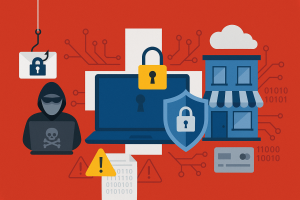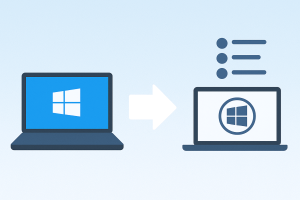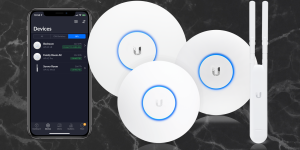Fa più paura un hard disk danneggiato o l’automobile in panne che ti lascia in mezzo alla valle del nulla?
Una bella lotta… Anche se dobbiamo ammettere che la perdita dei dati memorizzati sull’hard disk, il disco rigido che contiene programmi e sistema operativo, è proprio una bella rogna!
Non a caso, infatti, tra le email di assistenza che riceviamo di più, ci sono quelle di chi vuole sapere come recuperare foto, video e documenti di lavoro quando l’hard disk non parte più; come capire se è veramente danneggiato; le cause del malfunzionamento.
In questo articolo rispondiamo a tutte queste domande, cercando di mantenere quanto più possibile un linguaggio semplice per tutti.
Hard Disk danneggiato, ecco come recuperare i dati
Il primo e più importante passaggio da compiere, è quello di recuperare i dati dall’Hard Disk interno. Perché ti si annebbia la vista e il cervello va in tilt, quando non sai cosa fare di fronte all’eventualità dell’hard disk danneggiato.
Se avessi fatto un backup, una copia dei dati, sarebbe tutto molto più rapido e semplice. Purtroppo, però, siamo tutti un po’ pigri, a volte disinformati, altre volte leggeri… e insomma può capitare che non si abbia quella preziosa copia dei dati.
In assenza della copia, dobbiamo recuperare i dati da un Hard Disk interno mediante alcuni sistemi. Ma prima di scegliere quello più adatto, bisogna capire le cause del danno, perché l’hard disk non parte.
Questo aspetto potrebbe richiedere un occhio un po’ più esperto di argomenti tecnici. Ecco perché consigliamo di chiedere un parere a esperti, prima di agire in autonomia.
Il nostro primo parere non costa nulla. Noi di OsaTech analizziamo anche da remoto il tuo PC per dirti cosa è successo e come puoi agire.
Contattaci per richiedere assistenza tecnica. Interveniamo su interfacce SATA, IDE, SAS, SCSI e Fibre Channel) e su tipologia HDD o SSD, su hard disk interni ed esterni, da 2,5” e 3,5”.
Perché l’hard disk non parte, alcune cause
Le probabilità di guasti al disco rigido aumentano dopo circa 3-5 anni. Se da un momento all’altro il tuo hard disk non parte più, possono esserci diversi motivi.
L’hard disk danneggiato può dipendere da diversi fattori legati ai malfunzionamenti alla componente meccanica (gruppo testine e motore) e/o alla componente elettrica (scheda elettronica o PCB).
- Danneggiamento ai componenti interni di PC o laptop
- problema a una partizione, virus o errori del file system
- sbalzi di corrente, picchi di tensione, shock elettrico
- caduta a terra o urto
- infiltrazione di acqua, caffè o altri liquidi.
I software per recuperare i dati da hard disk rotto
Prima di disperare prova a spegnere e riaccendere il PC. Potrebbe darsi che riparta senza problemi. Se ciò non dovesse accadere, passa alle soluzioni per il recupero dati con alcuni software, tra questi:
- DDrescue
- TestDisk
- Ubuntu Rescue Remix
- PhotoRec
- SpinRite
- HDAT2
- Recuva e Foremost.
Per evitare di tenere acceso l’hard disk danneggiato e recuperare i dati, puoi farne una copia su un dispositivo con lo stesso spazio di memoria, usando l’applicazione gratuita per Windows e macOS: DataRescue DD che consente di creare immagini dei drive danneggiati. Puoi trovarla sul sito ufficiale.
Una volta creata la copia, puoi avvalerti di uno dei software indicati sopra, al quale dovrai passare l’immagine in formato .dd creata da DataRescue DD.
Recuperare file con ambiente di ripristino Windows PE
Si può utilizzare l’ambiente di ripristino Windows PE per recuperare file da disco/SSD rotto.
Puoi usare lo strumento free AOMEI PE Builder, che permette di creare in men che non si dica un Live CD o un Live USB di Windows PE.
Il procedimento completo, con tutte le altre soluzioni per recuperare i dati in autonomia, lo trovi alla pagina dedicata.
Come capire se l’Hard Disk è danneggiato?
Prevenire è sempre meglio che curare. Sarà retorica della più scontata specie, ma è vero! E come è vero per la salute di noi persone, lo è altrettanto per quella del disco rigido di un PC.
Ci sono dei segnali per capire se il disco rigido si sta danneggiando.
È importante riconoscere questi sintomi affinché possiamo fare una copia dei dati prima che sia troppo tardi.
Eccone tre.
1. Il PC rallenta o si blocca
Prova a ripristinare o reinstallare il sistema operativo, dopo aver fatto una copia dei dati.
2. Comportamenti anomali durante alcune operazioni
- errore durante l’avvio del PC
- trasferimento dati molto lento
- nomi di file o cartelle criptati
- messaggi di errore quando apri, sposti o salvi un file
- file che non si aprono
- dati danneggiati all’interno dei file
Se il danneggiamento dei dati avviene quando li crei o li archivi, il problema potrebbe essere un virus oppure alcune partizioni del disco rigido che non mantengono l’integrità dei dati.
Attraverso la funzione CHKDSK di Windows puoi recuperare i dati dalle partizioni danneggiate.
Per non farti prendere alla sprovvista dai guasti al disco rigido, consigliamo di fare una scansione periodica per monitorarne lo stato di salute.
Per fare una scansione delle unità danneggiate,
- apri Esplora File premendo Windows + E
- vai a “Questo PC”
- e con il pulsante destro del mouse clicca sul disco o sulla partizione interessata e seleziona “Proprietà”.
- da qui vai a “Strumenti”
- e fai clic su “Verifica”.
Puoi ricevere un riscontro positivo che ti avvisa:“Non è necessario eseguire la scansione di questa unità”. Oppure, una volta terminata la scansione potresti dover correggere alcuni errori rilevati.
3. Suoni anomali
Se avverti click o stridio anomalo ripetitivo, quel rumore può essere la spia di un malfunzionamento di alcune componenti dell’hardware.
Cosa fare se l’hard disk si sta danneggiando
Fase 1: fai il backup dei dati
La soluzione migliore per evitare la perdita dei dati, in caso di hard disk danneggiato, è quella di fare sempre un backup su una seconda unità. Per mettere in sicurezza i tuoi file, puoi anche eseguire un backup online su OneDrive o Google Drive, nel cloud.
Fase 2: sostituire il tuo SSD o HDD
C’è poco da dire qui, si tratta di sostituire l’unità danneggiata.
Il tuo hard disk è danneggiato e non sai come fare per recuperare i tuoi dati?
Richiedi la nostra prima assistenza gratuita per scoprire la causa del guasto al disco rigido e come risolverlo in autonomia o con un nostro intervento anche da remoto.